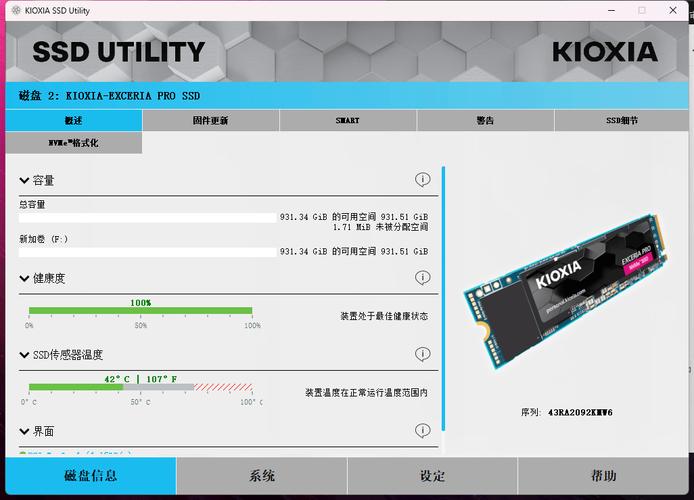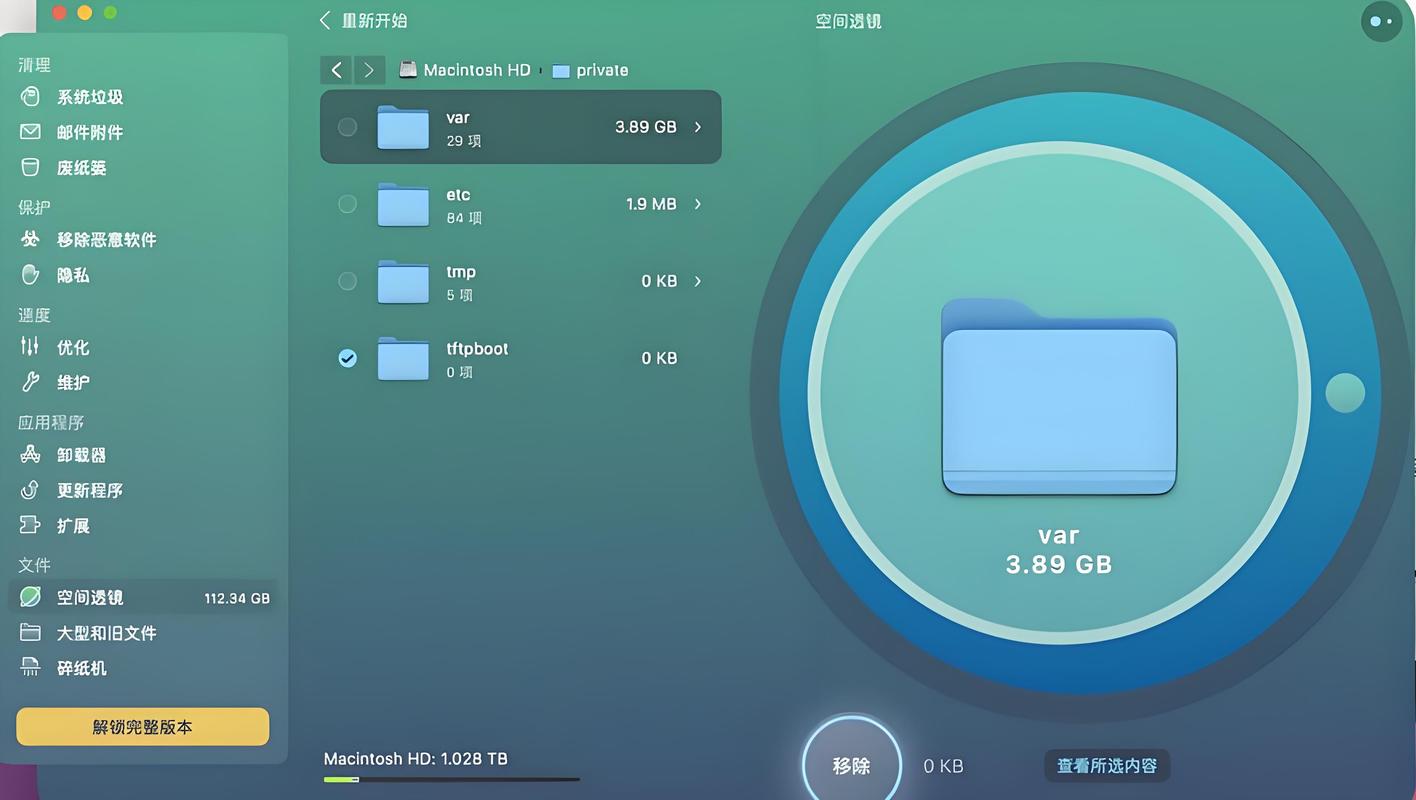1T SATA硬盘在AHCI模式下运行,有效提升了硬盘的读写性能和传输效率,这对电脑的运行极为关键。下面,我将逐一为大家详细介绍1T SATA硬盘以及AHCI的相关细节。
硬盘基础

1T SATA硬盘是一种存储容量为1TB的硬盘设备,它使用的是SATA接口。SATA,全称为串行高级技术附件,是一种用于连接计算机主板与大型存储设备的数据传输通道。目前,这种接口在台式机和笔记本电脑中已经得到了普遍的使用。这类硬盘的价格并不高,用途十分广泛,完全可以满足大多数普通用户在日常生活中对存储空间的需求,无论是存放文件、图片还是视频,都能轻松应对。
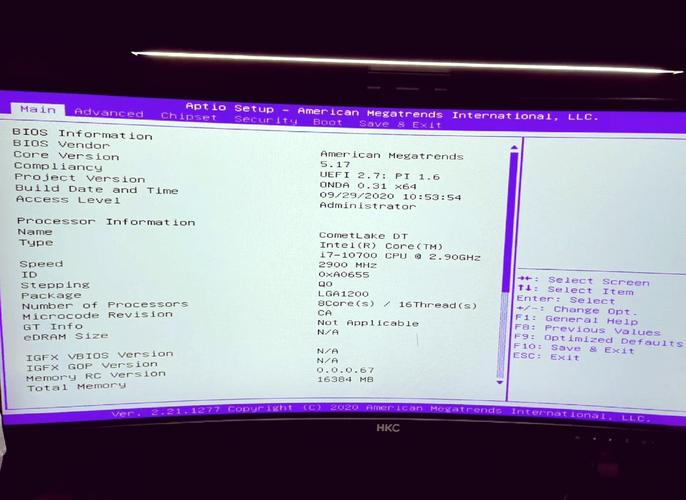
1T的存储空间在目前的使用环境中非常合适,对于大多数家庭用户和职场人士来说,它能够满足存放大量数据的需求。再者,随着科技的不断发展,1T SATA硬盘的读写速度也在不断提升。虽然它的速度比不上最新一代的高速接口硬盘,但依然能够满足日常工作和娱乐的基本需求。
AHCI模式

AHCI,全称高级主机控制器接口,是英特尔公司制定的技术标准。这项标准主要用来提升SATA存储介质的传输效率,并为存储设备引入了多项新功能。一旦启用AHCI模式,硬盘就能利用NCQ技术,也就是原生指令队列。这种技术能够对硬盘的读写指令进行优化排序,从而提高读写速度,减少数据传输的等待时间。
AHCI技术加入了热插拔功能,这使得用户无需切断电源即可安全地安装或拆卸SATA设备,极大地增强了使用的便利性。同时,它还能提高硬盘的节能效果,从而延长其使用年限。如果你的1TB SATA硬盘已经切换到了AHCI模式,那就相当于给它增加了一个高效能的“能源供应”。
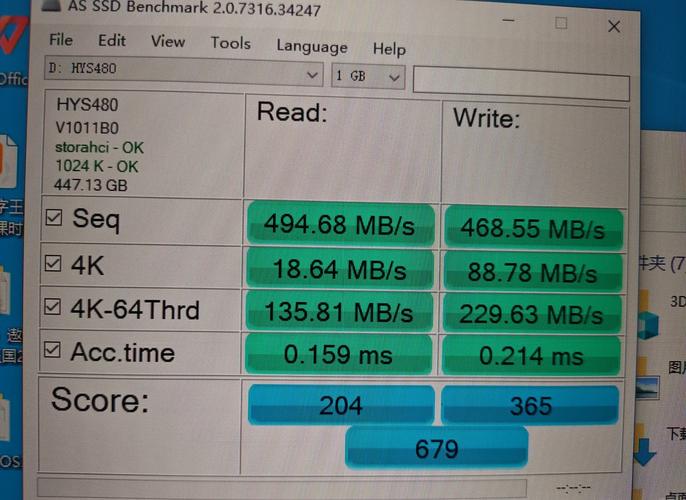
采用1TB的SATA硬盘并将其设置为AHCI模式,最直接的好处就是性能的提升。无论是进行顺序读取还是写入操作,速度都得到了明显提高。比如在复制大文件时,启用AHCI模式的硬盘速度明显比未启用时快,这大大缩短了所需的时间。此外,在随机读写操作中,性能的提升尤为显著。电脑启动时、运行大型软件等需要频繁进行随机读写操作的场景中,采用AHCI模式能让系统响应速度更快,显著减少系统出现卡顿的情况。

游戏启动时,AHCI模式同样表现出色。面对众多大型游戏体积的持续增大,加载时间过长成了让人头疼的问题。然而,一旦开启AHCI模式,游戏的加载速度就能明显提升,玩家因此能更快地进入游戏,尽情享受其中的乐趣。
开启方法
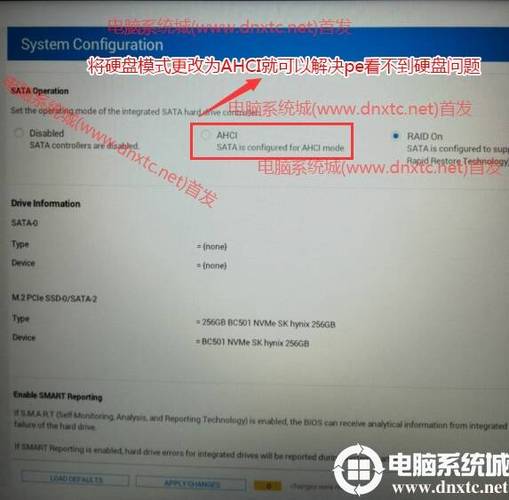
启动一台电脑的1TB SATA硬盘至AHCI模式过程并不复杂。首先,需要进入电脑的BIOS设置界面。不同品牌的电脑进入BIOS的操作方法不尽相同,有的可能需要按下Del、F2、F10等按键,一般会在开机时屏幕上显示相应的提示信息。进入BIOS界面后,应当寻找与SATA操作模式有关的配置选项,通常包括IDE、AHCI等多种模式,只需将其调整为AHCI模式即可。
设置完毕后,请记得保存更改并退出BIOS界面,接着重新启动您的电脑。不过要注意了,在Windows系统里,如果是从非AHCI模式转换到AHCI模式,电脑可能无法正常启动。这种情况下,您可以使用特定的工具软件提前做好引导设置,这样做可以避免问题出现。
注意事项

虽然启用AHCI模式能带来诸多方便,但确实有一些细节需要注意。例如,在切换到这种模式时,需要妥善处理系统引导的问题,否则可能会遭遇蓝屏等故障。所以,在启用AHCI模式之前,最好先备份好重要数据,以备不时之需。
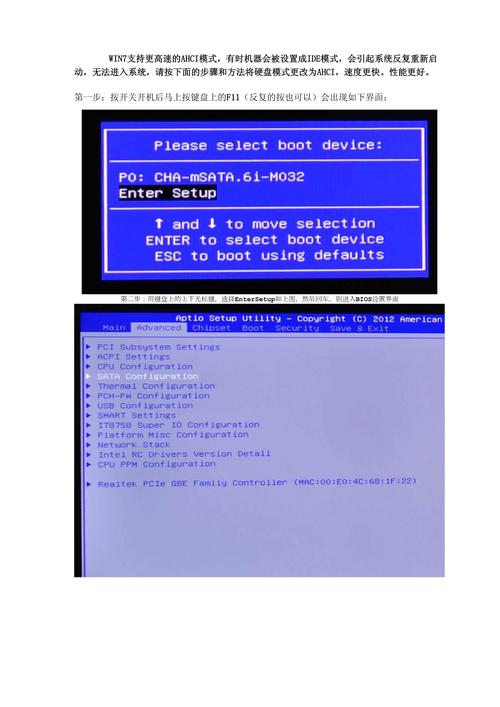
某些较老款的主板在AHCI模式下可能存在兼容性问题,使用后可能导致系统运行不稳定。一旦开启AHCI模式,电脑可能会频繁出现死机、蓝屏等情况。在这种情况下,或许应当考虑将模式切换回之前的状态,或者升级主板的BIOS版本。
启动或启用AHCI模式时若遇到难题,无需紧张。若系统未能识别硬盘,需仔细核对BIOS中的AHCI设置是否正确,同时检查硬盘的连接线是否结实。若发现硬盘读写速度骤降,除了检查是否存在坏道,还应考虑系统内是否堆积了过多垃圾文件,这或许会影响到系统性能。
电脑遇到蓝屏问题,且屏幕上出现与AHCI有关的错误信息,您可以上网搜索该错误代码的详细解释和解决方法,也可以联系电脑品牌的客服寻求支持。一般情况下,遵循正确的操作步骤,大多数问题都能得到有效处理。
使用1TB容量的SATA接口硬盘并开启AHCI工作模式,大家是否遇到过什么特别的问题?请不要忘记点赞并分享这篇文章。